Google Alışveriş Reklamları Rehberi (HER ŞEY)

Google Alışveriş Kampanyaları, bir eticaret siteniz varsa ve satışlarınızı hızlıca artırmanın yollarını arıyorsanız başvurmanız gereken ilk yollardan bir tanesi. Bu içerikte “Google Alışveriş Reklamları nedir, nasıl açılır ve Google Alışveriş Kampanyası’na nasıl ürün eklenir?” konularının üzerinde duracağız.
Uzun bir yazı olacak ancak her kelimesinde yararlanacağınız bilgiler bulacaksınız!
Google Alışveriş Reklamları Nedir?
Google arama motorunda herhangi bir ürün arayan kişinin karşısına sattığı ürünleri çıkarmak isteyen reklam verenin kullandığı Google reklam formatıdır.
Google alışveriş reklamları, kişinin Google’da aradığı anahtar kelimelerin, reklamverenlerin Google Merchant Center’a yüklediği ürünlerin başlık ya da açıklaması ile eşleştiğinde arama yapan kullanıcının karşısına reklam olarak gösterilir.

Yukarıdaki örnekte de göreceğiniz üzere Google’da “bebek arabası” araması yaptım ve karşıma adında ve açıklamasında “bebek arabası” geçen ve Google’ın dönüşüm ya da tıklama alabileceğini düşündüğü bebek arabaları çıktı.
Google alışveriş reklamları ya da başka adıyla Google ürün listeleme reklamları ile potansiyel müşterilerinizin karşısına ürünün görseli, adı ve fiyatı ile çıkarak kullanıcı satın alma kararı vermeden önce onu etkileyebilmenizi sağlar ve böylece aklında herhangi bir model olmayan kullanıcı bir anda sizin müşteriniz olabilir.
E-ticaret sitelerinin de tam olarak istediği bu! Ürünlerini gerçekten ürün arayan ve satın alma potansiyeli yüksek kişilere göstermek…
Google Alışveriş Reklamlarının Faydaları
- Ürünlerinizi o ürünü arayan potansiyel müşterilerin karşısına çıkarmanızı sağlar.
- Google arama sonuç sayfasında en üstte göründüğü için markanızın ve ürününüzün direkt gösterilmesini sağlar.
- Ürün sayfalarınıza direkt trafik çekmenizi sağlar, böylece başka siteleri gezmesine gerek kalmadan potansiyel müşteriyi sitenize getirirsiniz.
- Ürün sayfanızı ziyaret eden kullanıcı, eğer o ürünü beğenirse direkt satın alabilir ve böylece satışlarınız artar.
- Ürün sayfalarına gelen kullanıcılara indirim kodu göstererek siteyi terk etmeden alışverişini tamamlamasını sağlayabilirsiniz.
- Google alışveriş reklamları fiziksel mağazalarınıza da trafik çekmenizi sağlar.
- Uygun ve doğru fiyat sunma politikanız varsa kullanıcının fiyat karşılaştırması yapmadan Google arama sonuç sayfasında rakiplere göre olan fiyatınızı görmesini sağlar. Özellikle spesifik bir ürün araması yapıldığında Google’da o ürünün reklamı ve fiyatları gösterilmektedir.

>>>Google alışveriş reklamları ile ilgili yeterince ikna olmadıysanız en çok okunan yazılarımdan olan Google Akıllı Alışveriş Kampanyaları yazıma da göz atmanızı tavsiye ederim.
İyi güzel de, “Google alışveriş reklamları nasıl açılır?” sorusunu aklınızdan geçirdiğinizi duyar gibiyim.
Gelin başlayalım!
Google Alışveriş Reklamları Oluşturma
Öncelikle bir e-ticaret siteniz ve bu sitede aktif bir şekilde satılan ürünlerin olması gerekiyor. Ardından bu ürünleri Google Merchant Center adı verilen siteye bir dosya ile yüklemeniz gerekiyor. Böylece; hem Google alışveriş reklamları verebilir hem de dinamik yeniden pazarlama yapabilirsiniz.
Bu bağlantıya tıklayın; https://merchants.google.com
- Açılan sayfadaki Sign Up ya da Üye Ol butonuna tıklayıp üyelik işlemlerini gerçekleştirin.
- Üyelik işlemleri için alanları aşağıdaki şekle uygun olarak kendi internet siteniz için doldurun.
- Mağazanızın adını isteyen ortadaki alana Google alışveriş reklamlarında adınızın nasıl görünmesini istiyorsanız o şekilde yazın. Bu alana promosyon, indirim vb. şeyler yazmamanızı tavsiye ederim, Google Merchant Center hesabınız bloke edilebilir.
- Devam butonuna tıklayıp üyelik sözleşmesini de kabul ettikten sonra sıra sitenizi doğrulama işlemine geliyor. Google bu internet sitesi için reklam yayınlamak için sitede söz sahibi olduğunuzdan emin olmak istiyor.
Ardından “Finish” butonuna tıklayarak buradaki işlemleri sonlandırabilirsiniz.
Google Merchant Center’a Ürün Ekleme
- Google Merchant Center hesabına giriş yaptıktan sonra sol menüden Ürünler > Feedler > + yolunu izleyerek yeni ürün dosyası yükleme alanına gidin.
- Satış yapacağınız ülkeyi, ürünlerin dilini seçin ve Devam’a tıklayın.
Satış yapacağınız ülkeyi doğru seçmeniz çok önemli. Her ülkenin Google alışveriş ürün dosyası feed özellikleri birbirinden farklılık gösterebiliyor.
- Bir sonraki ekranda feed’e bir isim verin. Örneğin; Tüm Ürünler.
- Ardından ürün dosyasını (ürün feed’ini) GMC’ye nasıl yükleyeceğinizi seçin. Genellikle Planlı Getirme seçilerek ürünler bir XML ya da CSV dosyasından her gün belirli bir saatte otomatik olarak çekilir.
Eğer ürünleri tek bir sefer yüklemek isterseniz Yükle seçeneğini işaretleyebilirsiniz.
Yazının geri kalanında en sık kullanılan ve önerdiğim yöntem olarak Planlı Getirme ile devam edeceğiz.
- Dosyaya bir isim verin.
- Getirme sıklığını ürün fiyatlarınız sık sık değişiyor ve her gün sitenize yeni ürünler ekliyorsanız Günlük seçmenizi tavsiye ederim. Değilse bile günlük seçebilirsiniz.
- XML dosyanızdaki stok ve fiyat gibi bilgiler eğer her gece saat 5.00 gibi güncelleniyorsa Google’ın dosyadan ürün çekme saatini 6.00 seçebilirsiniz. Böylece güncel stok ve fiyatlar üzerinden reklam yapmış ve stoğu biten ürünleri reklamda göstermemiş olacaksınız.
- Dosya URL’ini de ekledikten sonra eğer dosyanız bir kullanıcı adı ve şifre ile korunuyorsa bu bilgileri de yazmanız gerekmektedir.
Genellikle dosyalar bir kullanıcı adı ve şifre ile korunmaz ancak bu konu hakkında fikriniz yoksa IT çalışanlarınıza ya da hazır eticaret sisteminizin teknik servisine danışmanızı tavsiye ederim.
- Her şeyi tamamlayıp Devam butonuna tıkladıktan sonra arkamıza yaslanıp ürünlerin yüklenmesini bekleyeceğiz.
Ürünlerin yüklenmesi çok uzun sürmese de ürünlerin incelenip onaylanması birkaç gün (ortalama 3 gün) sürebilir.
Ürünlerin onaylanmamış olması Google Alışveriş Reklamları açmak için engel değil, bu sebeple Google Ads paneline gidelim ve Kampanyalar sayfasından yepyeni bir kampanya oluşturalım.
Tabii kampanya oluşturmadan önce Google Ads hesabımız ile Google Merchant Center hesabını birbirine bağlamalıyız ki hem alışveriş reklamları hem de dinamik yeniden pazarlama kampanyaları için yüklediğimiz bu ürünleri kullanalım.
Google Ads Hesabı ile Google Merchant Center Hesabını Bağlama
- Google Merchant Center hesabına gidin.
- Sağ üstteki üç noktaya tıklayın ve ardından Hesap Bağlama seçeneğine tıklayın.
- Google Ads müşteri kimliğiniz bu sayfada otomatik olarak görülecektir.
- Bağlantı Oluştur‘a tıklayın ve artık hazırsınız!
Eğer Google Ads müşteri kimliğiniz gösterilmiyorsa GMC ve Google Ads hesabını farklı e-posta adresleri ile kullanıyor olabilirsiniz.
- Bu durumda aynı sayfadaki Hesabı Bağla‘ya tıklayın,
- Bağlamak istediğiniz Google Ads hesabının müşteri kimliğini yazın.
- Bağlantı İsteği Gönder‘e tıklayın.

- Google Ads hesabına gidin.
- Araçlar > Hesaba Erişim > Google Merchant Center > Ayrıntılar yolunu izleyin.
- Açılan sayfada bağlantı isteğini kabul edin ve artık hazırsınız!
Google Alışveriş Kampanyası Oluşturma (Ürün Listeleme Reklamları)
Google alışveriş reklamlarını genellikle internet sitemize dönüşüm yani satış getirmesi için kullanırız. Bu sebeple öncesinde Google Ads dönüşüm kodunu oluşturup internet sitenize eklemiş olmanızı tavsiye ediyorum.
Böylece son 45 günde en az 20 satış dönüşümü elde ederseniz Google Akıllı Alışveriş Reklamları‘nı da kullanabilirsiniz. Bu, satışlarınızı ve karlılığınızı daha fazla artıracaktır.
Google alışveriş reklamları açmak için;
- Google Ads paneline gidin,
- Sol menüden Kampanyalar alanına gelin,
- + ya basarak yeni kampanya oluşturun,
- Hedefler alanından Satış, kampanya türü alanından Alışveriş seçin,

- Aşağıdan reklamını yapacağınız ürünleri yüklediğiniz GMC hesabını seçin,
- Reklamı yayınlayacağınız ülkeyi ve kampanya alt türünü seçtikten sonra Devam’a tıklayın.

- Kampanya’ya isim verin; Alışveriş – Tüm Ürünler yazabilirsiniz dilerseniz,
- Teklif Ayarları alanından Manuel TBM ile Geliştirilmiş TBM‘yi seçin,

- Günlük bütçe verin; örneğin 100 TL,
- Reklamı yayınlayacağınız ülkeyi zaten seçmiştiniz, doğru olduğundan emin olun,
- Varsa kampanya bitiş tarihini seçin; genellikle bitiş tarihi seçilmez,
>>> Kampanya ayarları seçiminde nelere dikkat etmeniz gerektiğini öğrenmek için Google Ads (AdWords) Hesabı Oluşturma ve İlk Kampanyanın Kurulumu içeriğini mutlaka okuyun, - Kaydet ve Devam Et’e tıklayın,
- Reklam Grubu adını yazın ve tıklama başı teklifini verin; örneğin 1 TL başlangıç için uygundur. Yaklaşık 1 hafta sonra gerçekleşen TBM’ye göre optimize edebilirsiniz.

- Kaydet butonuna tıklayın ve tebrikler, bir Google alışveriş kampanyası oluşturdunuz.
Ürünleriniz onaylandıktan sonra reklamlarınız Google arama sonuçlarında gösterilmeye başlayacaktır.
Google Alışveriş Kampanyasına Anahtar Kelime Ekleme
Google Ads kampanyası açarken anahtar kelime eklemeye alışmıştınız değil mi? Sürpriz!
Google alışveriş kampanyasında siz hiçbir anahtar kelime eklemiyorsunuz.
Eee peki reklamlar nasıl gösterilecek?
Daha önce de belirttiğim gibi Google, kullanıcıların aradığı kelimeler ile ürün ismi ve açıklama alanları eşleştiğinde reklamlarınız gösterilecektir.
O halde ürünlerin isim alanlarının oldukça önemli olduğunu tahmin etmişsinizdir. Ürün isimlerinin oldukça detaylı olması daha fazla kullanıcı araması ile eşleşecek ve bu da size daha fazla satış getirebilir.
Ürün isimlerinde ürünün kendi adı + marka + renk + model + desen + kumaş + beden gibi detayları mutlaka eklemenizi tavsiye ederim.
Peki anahtar kelime eklemeyeceksek reklamımızın gösterildiği anahtar kelimeleri de mi optimize edemeyeceğiz?
Tabii ki edebileceğiz!
Açtığınız kampanyanın içine girdikten sonra sol menüden Anahtar Kelimeler‘e tıkladıktan sonra yukarıdan Arama Terimleri’ne tıklayıp reklamın gösterim ve tıklama aldığı kullanıcı aramalarını görebilirsiniz.
Buradaki kelimelerden işletmeniz ve sattığınız ürünlerle ilgili olmayan kelimeleri seçip kampanyaya negatif anahtar kelime olarak ekleyebilirsiniz. Böylece bu kelimeler arandığında bundan sonra bu kampanya gösterilmeyecektir.
Google Alışveriş Kampanyasını Optimize Etme
- En bilinen optimizasyon yöntemi anahtar kelime optimizasyonudur. Alakasız kelimeleri, Arama Terimleri raporuna bakıp kampanyaya negatif eklemeliyiz.
- Tıklama başı maliyetleri kontrol edip teklifleri düzenlemeliyiz. Tıklama başı maliyetleri bizim için yüksek ise düşürmeyi denemeliyiz ancak sonrasında kampanyanın performansını yakından incelemeliyiz.
- Arama ağı gösterim payı, arama ağı kaybedilen gösterim payı (bütçe) ve arama ağı kaybedilen gösterim payı (sıralama) metriklerini sürekli kontrol etmeliyiz. Arama ağı gösterim payı toplam alabileceğimiz reklam gösterimlerinin yüzde kaçında reklamlarımızın gösterildiğini bize verir. Örneğin; bu metrik %60 ise, reklamlarımızı %40’lık bir kesime gösteremediğimiz anlamına gelir. Peki bu %40’lık kesimi nereden kaybettik?Bütçemizden dolayı mı yoksa sıralamadan dolayı mı?
İşte bu sorunun cevabını bulabilmek için de arama ağı kaybedilen gösterim payı (bütçe) ve arama ağı kaybedilen gösterim payı (sıralama) metriklerine bakmalısınız.Arama ağı kaybedilen gösterim payı bütçe metriğinin %30 olduğunu varsayalım. Bu durumda bütçenizi artırarak %30 oranında daha fazla gösterim elde edebilirsiniz. Bu da site ziyaretlerini ve dolayısıyla satışlarınızı artırabilir.Arama ağı kaybedilen gösterim payı sıralama metriğinin %20 olduğunu var sayalım. Bu durumda bütçeden %20, sıralamadan da %20 kaybediyorsunuz demektir. Sıralamadan kaybettiğiniz gösterim oranını düşürebilmeniz için tıklama başı maliyet (TBM) teklifinizi artırabilirsiniz.Sıralamadan kaybetmenizin bir sebebi de Geliştirilmiş TBM ya da Hedef ROAS gibi teklif stratejileri de olabilir. Bu stratejiler reklamlarınızı dönüşüm getirmeye yönelik optimize edeceği için satın alma ihtimali düşük kullanıcılara reklam göstermeyecektir ve bu sebeple reklam gösterimleriniz sıralama faktöründen dolayı düşebilir.
- Bir diğer önemli metrik ise Arama Mutlak En İyi Gösterim Payı‘dır. Bu metrik de ne oranda ürünlerinizin Google alışveriş reklamları alanında en başta gösterildiği anlamına gelir. Bu yüzde düşük ise reklamlarınız gösteriliyor; ancak ilk başta gösterilmeye yetecek kadar tıklama başı teklifiniz yüksek olmayabilir ve TBM’yi yükseltmeyi düşünebilirsiniz.
- Bir diğer optimizasyon yöntemi de reklam gruplarını ürün kategorisine göre oluşturmak. Bu strateji ile her ürün kategorisini ayrı reklam grubunda oluşturup, ürün kategorilerini de ürünlere göre kırdıktan sonra ürün bazlı optimizasyon bile yapabilirsiniz.
Biz kampanyayı oluştururken tüm ürünler için tek bir reklam grubu açmıştık. - Google alışveriş reklamları ile ürün sayfalarınıza oldukça fazla trafik çekeceksiniz. Peki; bu ziyaretçiler internet sitenize geldikten ve sitenizi terk ettikten sonra hiçbir şey olmamış gibi mi davranacaksınız?
Tabii ki hayır! Ürün inceleyenler kitlesine yeniden pazarlama yaparak hem Facebook’ta hem de Google dinamik yeniden pazarlama reklamları ile hedefleyerek satışa döndürmeye çalışmalısınız.
>> Yeniden pazarlama stratejisi oluşturma konulu yazımı incelemenizi tavsiye ederim.
Facebook katalog satışları reklamları ile ürün inceleyen kişilere inceledikleri ürünü Facebook ve Instagram’da reklam olarak gösterebilirsiniz.
Şimdilik bu kadar…
Google alışveriş reklamları ile ilgili tüm sorularınızı yorum olarak aşağıya yazabilirsiniz.
Google Alışveriş Reklamları ile ilgili daha da ileri seviyeye gelmek ve optimizaston yöntemlerini öğrenmek için Google Alışveriş Reklamcılığı Eğitimi‘ne aşağıdan kayıt olabilir, Google’da başarıyı yakalayabilirsiniz.
Yeniden görüşmek üzere.






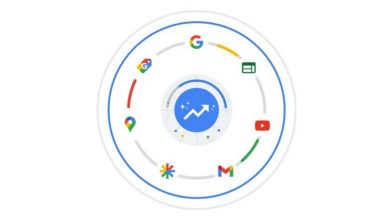


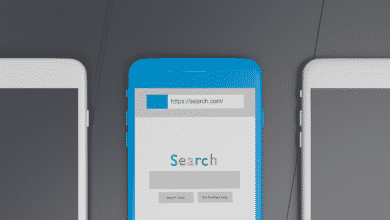


Hocam google alışveriş ağı reklamları, roas ile ilgili ayarları ve verimlilik arttırabileceğimiz unsurlarıda kaleme alırsanız çok sevinirim. Veya sadece alışveriş ağı reklamları ile alakalı bir eğitiminiz olacaksa haberdar olmak isterim
Merhaba Arzu Hanım
Son yazım aslında hedef Roas gibi tüm teklif stratejilerinin nasıl kullanılması gerektiği üzerine. Onu okumanızı tavsiye ederim.
https://www.zaferkavakli.com/google-ads-akilli-teklif-stratejileri/
Biraz uzun ve detaylı bir yazı. Sabah taze bir kafayla ve sıcak bir kahve eşliğinde okunması tavsiye edilir 🙂
hocam iş arıyorum bana iş lazım bilgili bile sayılır 🙁